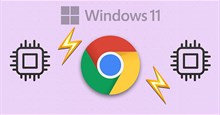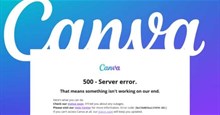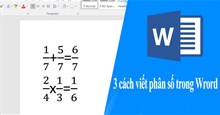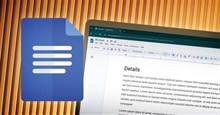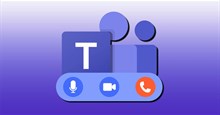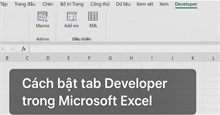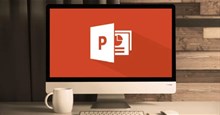Hướng dẫn lưu trang web thành file PDF trên điện thoại và máy tính
Hướng dẫn lưu trang web thành file PDF trên điện thoại và máy tính giúp các bạn dễ dàng thực hiện. Sau khi tải tệp tin PDF này về, có thể được lưu trữ, in ấn hoặc chia sẻ mà không cần kết nối Internet.
Lưu trang web thành file PDF là quá trình chuyển đổi toàn bộ hoặc một phần nội dung của một trang web trên Internet thành một tệp tin có định dạng PDF. Cách này rất tiện lợi để sử dụng khi không có kết nối mạng. Cách thực hiện vô cùng đơn giản, mời các bạn thực hiện theo các bước dưới đây:
Cách lưu trang web thành file PDF trên điện thoại
Bước 1: Mở Google Chrome trên điện thoại lên, truy cập vào trang web mà bạn muốn lưu dưới dạng file PDF. Sau đó, nhấn vào biểu tượng dấu 3 chấm nằm dọc phía trên cùng bên phải màn hình, chọn vào Chia sẻ.
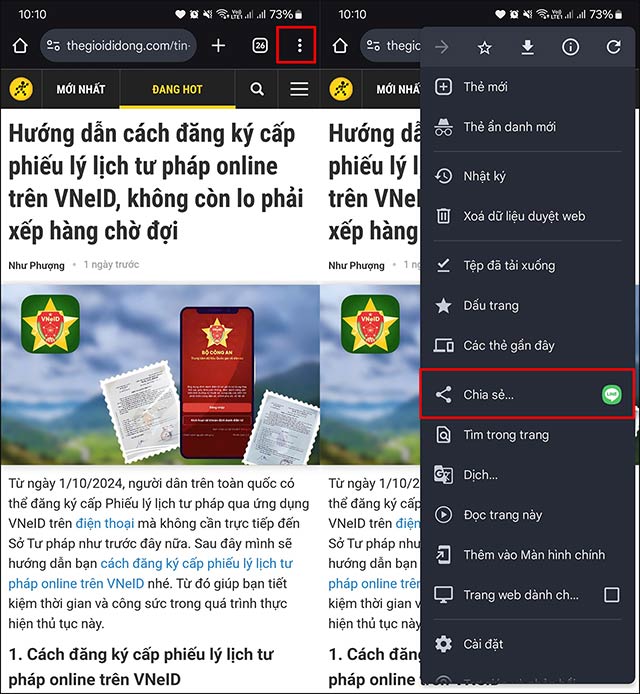
Bước 2: Tại mục chia sẻ, chọn vào mục In, chọn tiếp vào mục Chọn máy in để tiến hành chuyển đổi sang file PDF.
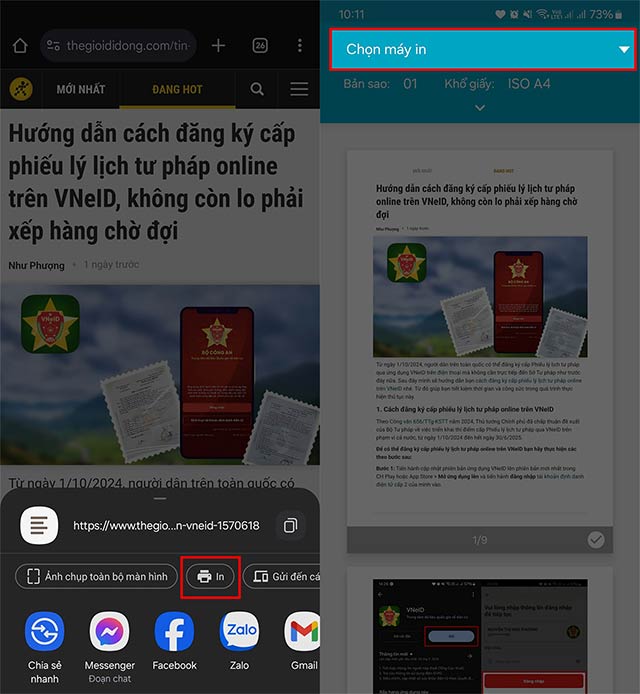
Bước 3: Chọn vào nút PDF màu vàng, nhấn chọn vào biểu tượng Lưu dạng PDF như hình bên dưới là được.
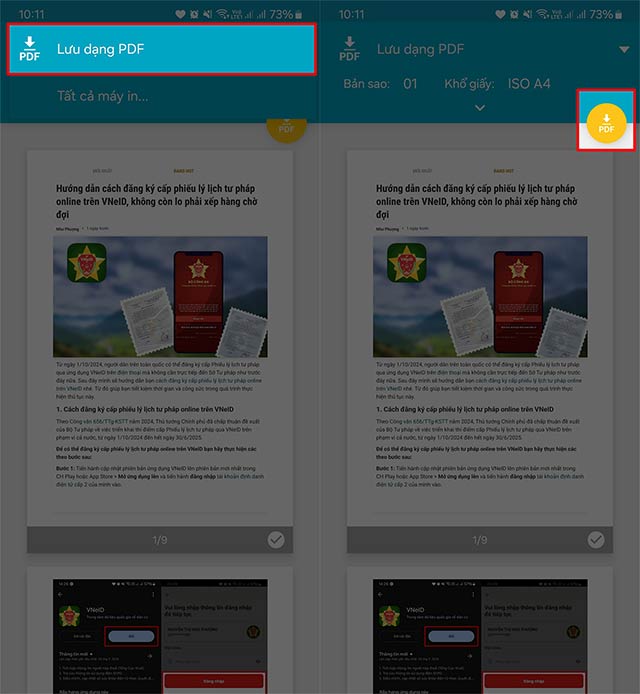
Bước 4: Vào ứng dụng File trên máy của bạn để mở file PDF vừa tải về lên xem là xong.
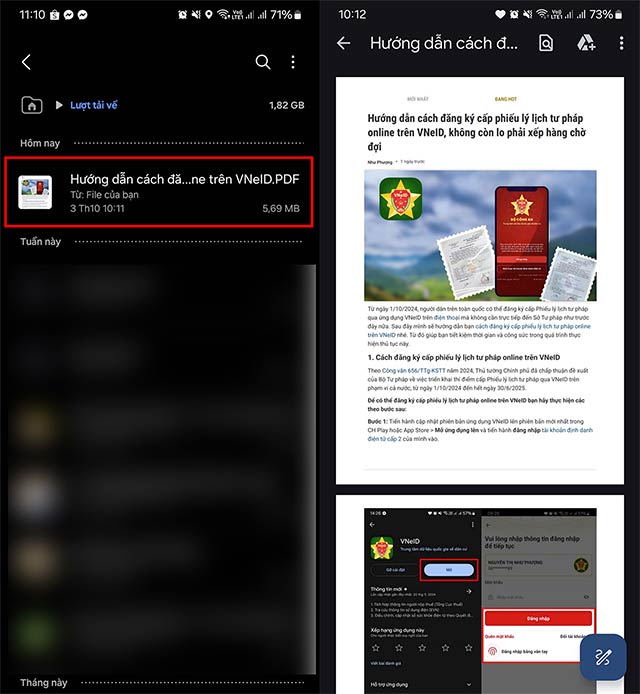
Cách lưu trang web thành file PDF trên máy tính
Bước 1: Mở trình duyệt Google Chrome trên máy tính lên, mở trang web mà bạn muốn lưu dưới dạng file PDF lên, nhấn vào biểu tượng dấu 3 chấm nằm dọc phía trên cùng bên phải màn hình, chọn vào mục In.
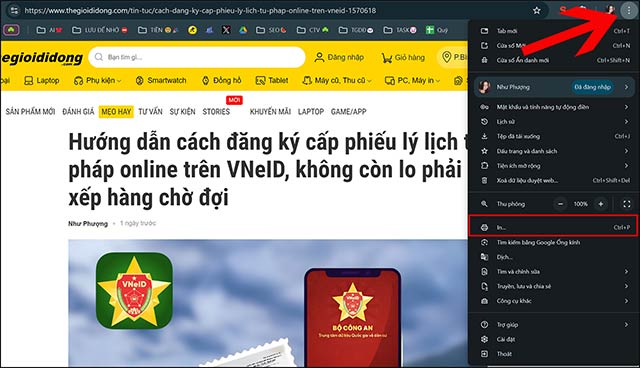
Bước 2: Giao diện in sẽ hiển thị trên màn hình, ngay tại mục Máy in đích bạn hãy chuyển đổi thành Lưu dưới dạng file PDF, rồi nhấn Lưu là xong.
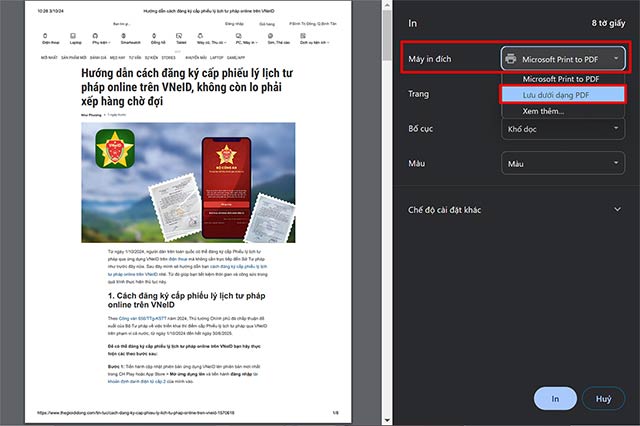
Bước 3: Vào Tệp trên máy tính để có thể mở file PDF bạn vừa lưu về.
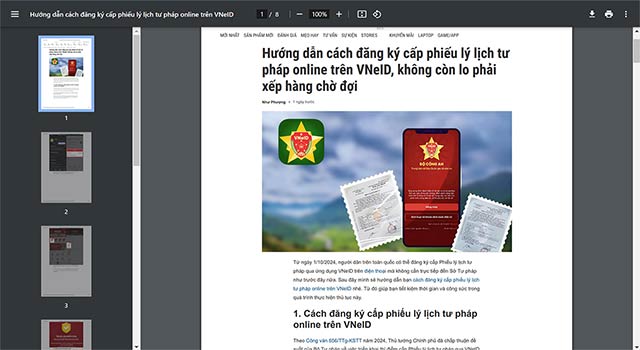
Vậy là bạn đã biết cách lưu trang web thành file PDF trên cả máy tính, điện thoại để dễ dàng, cách thực hiện khá đơn giản phải không nào? Chúc các bạn thực hiện thành công!
Thủ thuật Văn phòng
-

Những cách khắc phục tình trạng Google Chrome ngốn CPU
-

TOP phím tắt Google Chrome hữu ích nhất người dùng nên biết
-

Những cách sửa lỗi Canva không hoạt động
-

Cách viết phân số trong Word cực đơn giản
-

Cách đổi font của một đoạn văn trong Google Docs
-

Cách ghi lại cuộc họp Microsoft Teams
-

Cách bật tab Developer trong Microsoft Excel
-

Những mẹo sử dụng Paint.NET hiệu quả
-

Hướng dẫn điều khiển máy tính từ xa bằng UltraViewer
-

Cách sửa lỗi máy tính đã bật nhưng không lên màn hình
-

Hướng dẫn đánh dấu số trang trong PowerPoint
-

Slidesgo: Lựa chọn thay thế tốt nhất cho PowerPoint và Google Slides